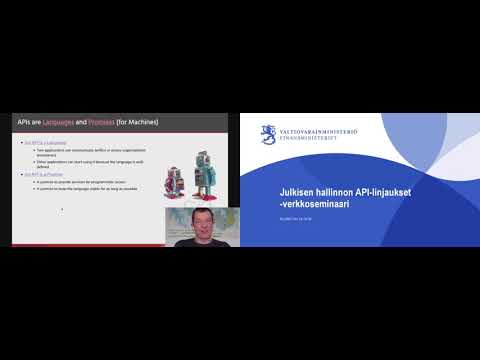Tämä wikiHow opettaa sinulle AVI -videotiedoston muuntamisen MP4 -muotoon Macissa. Sekä AVI että MP4 ovat videotiedostomuotoja. MP4 on hieman yleisempää kuin AVI. On olemassa useita ilmaisia sovelluksia, jotka voivat muuntaa AVI: n MP4 -muotoon. Käsijarru on suosituin. Voit myös ladata ilmaisen MP4 Converterin App Storesta.
Askeleet
Menetelmä 1/2: Käytä ilmaista MP4 -muunninta

Vaihe 1. Avaa App Store
App Store on sovellus, jossa on pyöreä sininen kuvake valkoisella isolla kirjaimella "A".

Vaihe 2. Kirjoita hakupalkkiin Free MP4 Converter
Hakupalkki sijaitsee oikeassa yläkulmassa.

Vaihe 3. Napsauta GET Free Free MP4 Converter -kohdassa
Ilmainen MP4 -muunnin on sovellus, jossa on sininen ja musta kuva filminauhoista ja vihreä banneri, jossa lukee "Ilmainen".

Vaihe 4. Napsauta Asenna sovellus
Kun olet napsauttanut "Hae", painike muuttuu vihreäksi painikkeeksi, joka sanoo "Asenna sovellus".

Vaihe 5. Napsauta Lisää tiedosto
Se on Free MP4 Converter -sovelluksen vasemmassa yläkulmassa. Tämä avaa tiedostojen selainikkunat.

Vaihe 6. Valitse AVI -tiedosto
Siirry tiedostoselainikkunan avulla ja valitse AVI -tiedosto napsauttamalla sitä. Tiedosto on korostettu sinisellä.

Vaihe 7. Napsauta Avaa
Se on tiedostoselainikkunan oikeassa alakulmassa. Tämä avaa tiedoston Free MP4 Converter -ohjelmassa.

Vaihe 8. Valitse MPEG-4 Video
Se on avattavan valikon yläosassa sovelluksen alareunassa olevan "Profiili" -kohdan vieressä.

Vaihe 9. Napsauta Muunna
Se on suuri sininen painike oikeassa alakulmassa. Tämä alkaa muuntaa tiedoston MP4 -muotoon.
Tapa 2/2: Käsijarrun käyttö

Vaihe 1. Avaa käsijarru
Se on sovellus, jossa on kuva ananaksesta ja trooppisesta juomasta.
- Klikkaa tästä ladata ja asentaa HandBrake for Mac.
- Jos saat viestin, jossa sanotaan, että et voi avata HandBrakea, koska se on sovellus tuntemattomasta lähteestä, avaa Järjestelmäasetukset ja napsauta sitten Suojaus ja yksityisyys. Napsauta "Avaa" kohdassa "Salli sovellukset, jotka on ladattu osoitteesta".

Vaihe 2. Napsauta Open Source
Se on painike, jonka oikeassa yläkulmassa on kuva, joka muistuttaa johtajien taputustaulua. Tämä aukeaa

Vaihe 3. Valitse AVI -elokuva ja napsauta Avaa
AVI -elokuva on mikä tahansa elokuvatiedosto, jonka tiedostonimen lopussa on.avi -tiedostopääte. Voit navigoida Macissa vasemmalla olevan sivupalkin kansioiden tai yläreunan avattavan valikon avulla. Napsauta sitten "Avaa" selainikkunan oikeassa alakulmassa.

Vaihe 4. Valitse "Muoto:" -kohdan vierestä "MP4 -tiedosto"
Valitse "Muoto:" -kohdan vieressä olevasta avattavasta valikosta "MP4 -tiedosto".

Vaihe 5. Napsauta Käynnistä
Se on vihreä painike, jossa toistokolmio on HandBrake -laitteen yläosassa. Tämä muuntaa AVI -tiedoston MP4 -muotoon.